ในกรณีที่คุณเสียบแฟลชไดรฟ์ใดๆ กับคอมพิวเตอร์ของคุณเป็นเวลานาน และพยายามเข้าถึงไดรฟ์ คุณอาจเผชิญกับ “ทรัพยากรระบบไม่เพียงพอสำหรับการให้บริการที่ร้องขอ Error” บนคอมพิวเตอร์ของคุณ ข้อผิดพลาดนี้มักเกิดขึ้นเนื่องจากทรัพยากรหน่วยความจำพูลเพจไม่เพียงพอในระบบของคุณ ไม่ต้องกังวล มีการแก้ไขปัญหาเฉพาะสำหรับปัญหานี้
วิธีการ- เพิ่มขนาดคีย์ PagedPoolSize และ PoolUsageMaximum-
การเพิ่มขนาดของ PagedPoolSize และ PoolUsageMaximum จะช่วยให้คุณออก-
1. คลิกที่ ค้นหา กล่องแล้วพิมพ์ “regedit“.
2. จากนั้นกดปุ่ม 'ป้อน' จากแป้นพิมพ์ของคุณเพื่อเข้าถึง ตัวแก้ไขรีจิสทรี.

ตัวแก้ไขรีจิสทรี หน้าต่างจะเปิดขึ้น
ก่อนดำเนินการแก้ไขปัญหาหลัก คุณควรสร้างข้อมูลสำรองของรีจิสทรีในคอมพิวเตอร์ของคุณ
3. ใน ตัวแก้ไขรีจิสทรี หน้าต่าง คลิกที่ “ไฟล์” บนแถบเมนูแล้วคลิกที่ “ส่งออก‘.
4. บันทึกข้อมูลสำรองนี้ไว้ในตำแหน่งที่ปลอดภัยที่คุณเลือก

คุณสามารถกู้คืนรีจิสทรีของคุณกลับไปที่เดิมได้อย่างง่ายดายหากมีสิ่งผิดปกติเกิดขึ้น
5. ใน ตัวแก้ไขรีจิสทรีทางด้านซ้ายให้ขยายไปถึงตำแหน่งนี้-
HKEY_LOCAL_MACHINE\SYSTEM\CurrentControlSet\Control\Session Manager\การจัดการหน่วยความจำ
6. ทางด้านขวามือ ให้เลื่อนลงมาและตรวจสอบว่าคุณพบ "PagedPoolSize“.
ในกรณีที่คุณไม่พบคีย์ ให้ทำตามขั้นตอนเหล่านี้เพื่อสร้างคีย์บนคอมพิวเตอร์ของคุณ-
ก. ในตอนแรก ทางด้านขวามือ ให้คลิกขวาที่พื้นที่ว่าง จากนั้นคลิกที่ “ใหม่>” จากนั้นคลิกที่ “ค่า DWORD (32 บิต)“.

ข. ตอนนี้ ตั้งชื่อคีย์ใหม่ “PagedPoolSize“.
7. ตอนนี้ ดับเบิลคลิกบน "PagedPoolSize” เพื่อแก้ไขข้อมูลค่า
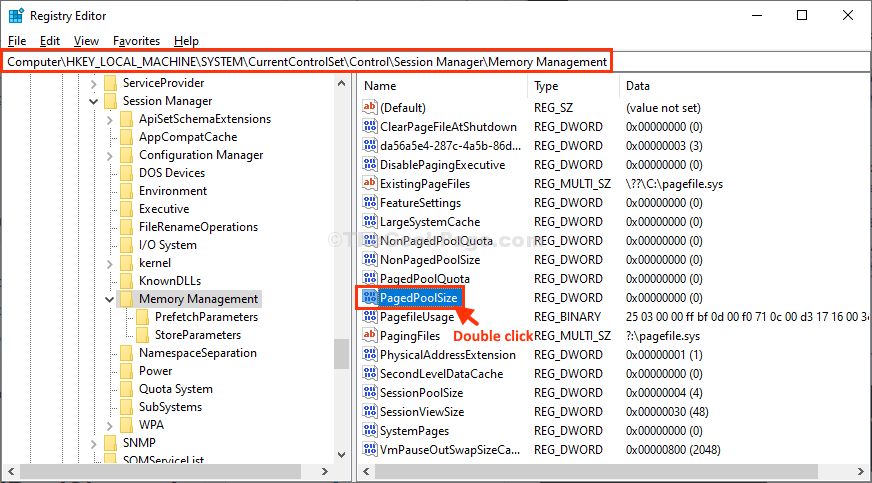
8. ใน แก้ไขค่า DWORD (32 บิต) หน้าต่าง คลิกที่ “เลขฐานสิบหก” เพื่อเลือกฐาน
9. ตั้ง 'ข้อมูลค่า:' ถึง "ffffffff“.
10. ตอนนี้คลิกที่ “ตกลง” เพื่อบันทึกการเปลี่ยนแปลงบนคอมพิวเตอร์ของคุณ
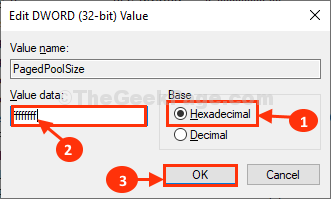
12. วิธีเดียวกัน ตรวจสอบว่าคุณสามารถหา "PoolUsageMaximum” ในรายการคีย์
หากคุณหา “PoolUsageMaximum” ในรายการคีย์นั้นคุณต้องสร้างคีย์ใหม่แล้วแก้ไขมัน
ก. อันดับแรก ทางด้านขวามือ ให้คลิกขวาที่พื้นที่ว่าง จากนั้นคลิกที่ “ใหม่>” จากนั้นคลิกที่ “ค่า DWORD (32 บิต)“.

ข. ตั้งชื่อคีย์ใหม่ “PoolUsageMaximum“.
13. ในการปรับเปลี่ยนค่าดับเบิลคลิกบน "PoolUsageMaximum“.
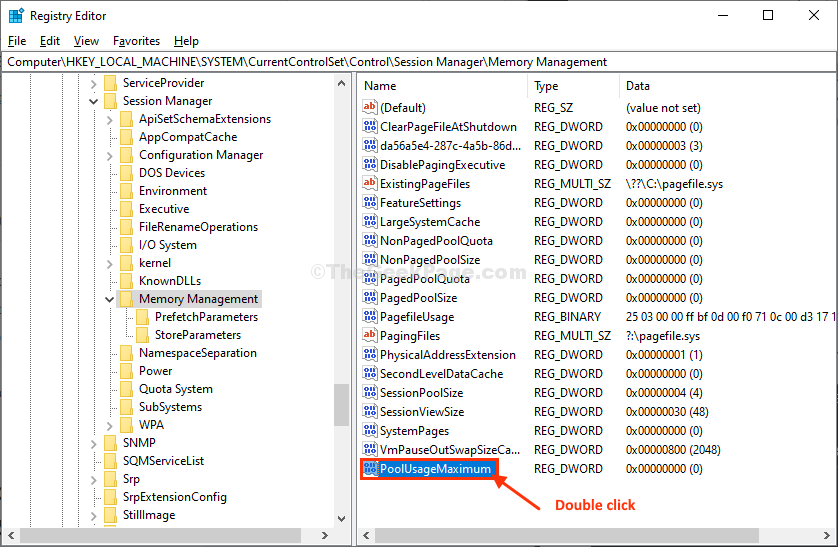
14. ขั้นแรกให้คลิกที่”ทศนิยม” เพื่อเลือกให้เป็นฐาน
15. ตอนนี้ตั้งค่า 'ข้อมูลค่า:' ถึง "96“.
16. สุดท้ายคลิกที่ “ตกลง” เพื่อบันทึกการเปลี่ยนแปลงบนคอมพิวเตอร์ของคุณ
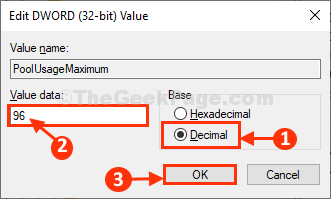
เสร็จแล้วปิด ตัวแก้ไขรีจิสทรี หน้าต่าง.
รีบูต คอมพิวเตอร์ของคุณเพื่อบันทึกการเปลี่ยนแปลง
หลังจากรีบูตเครื่องแล้ว ให้พยายามเข้าถึงไฟล์ในแฟลชไดรฟ์อีกครั้ง คุณจะไม่เห็นปัญหาเดิมอีกในคอมพิวเตอร์ของคุณ
ปัญหาของคุณควรได้รับการแก้ไข
![[แก้ไขแล้ว] ไม่พบโมดูลที่ระบุข้อผิดพลาด USB: Windows 10](/f/83140e7371a72f0b51e2d54995d3a4c6.png?width=300&height=460)

